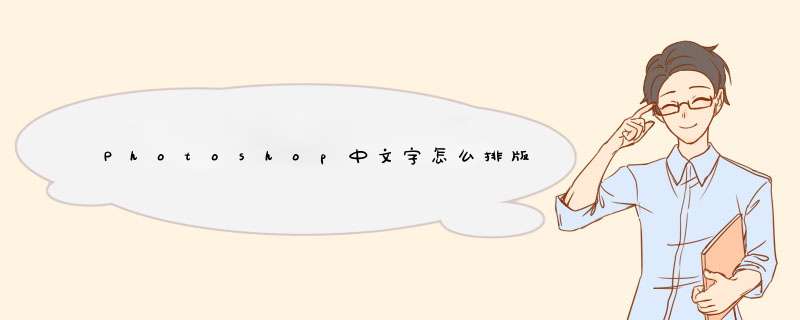
在Photoshop中输入文本只需点击文字工具,在文档上单击输入文字即可,遇到换行按回车即可。但是如果要排版成段成段的文字,每行按回车相当麻烦,而且也不便于排版,这时就需要用文本框了,怎么使用呢?小编将为大家详细讲解。
1.首先选择左边工具栏中文字工具,在图片上不要点选而是拖出一个虚线文本框。
这样就可以输入段落文本了。
2.手动输入或者复制粘贴需要输入的文本。若虚线文本框右下角的方框中有个小加号,则说明文字没有显示完全。
3.将右下角的小方块向右下方拖动,直到文字显示完全即可。
4.本文此时的对齐状态是中间对齐,点击“左对齐”按钮,可以将文本进行左对齐。在段落开头敲四个空格,或者首行缩进两个字符。
5.对文字进行编辑:上边的属性栏中,红框标识处可以修改文字的字体和字号。
6.点击如图标识的按钮,可以打开文字、段落的编辑窗口,对文字段落进行细致的编辑。
7.在属性栏中如图所示的位置可以修改字体的颜色。
8.Ctrl+T可以对整个文本框的文本进行调整变换。压扁,变形,斜切等等。
方法一:
1、打开Photoshop,然后输入文字。
2、输入文字后,点击左侧的矩形选框工具。
3、用矩形选框工具把文字框选起来,然后点击鼠标右键,选择描边。
4、进入描边页面,设置宽度和颜色后,点击确定。
5、确定描边后,文字外面就加上了一个框。
方法二:
1、鼠标双击文字图层。
2、进入图层样式页面,点击描边,选择字体描边颜色大小。
3、设置好之后文字就加上了一个边框了。
1、打开Photoshop,然后点击文字工具。
2、点击文字工具后输入文字。
3、输入文字后,右键点击文字图层,选择创建工作路径。
4、点击创建工作路径后,就可以把文字创建为路径了。
5、点击转换工具或者刚笔工具。
6、就可以把文字的文本框改变了。
欢迎分享,转载请注明来源:内存溢出

 微信扫一扫
微信扫一扫
 支付宝扫一扫
支付宝扫一扫
评论列表(0条)